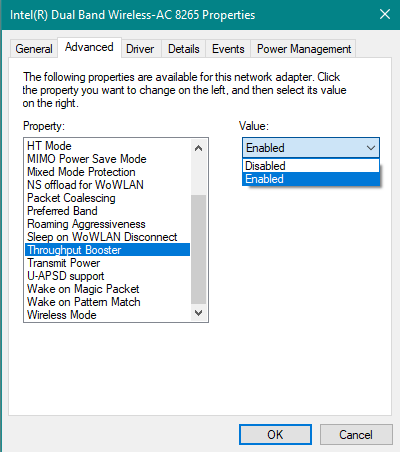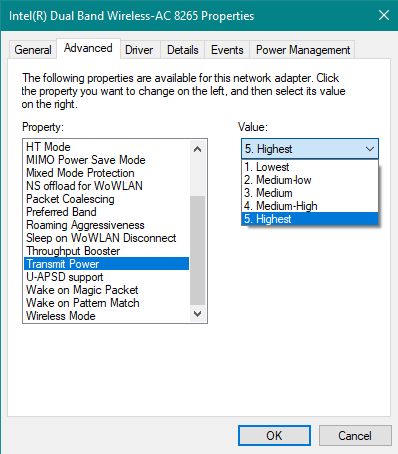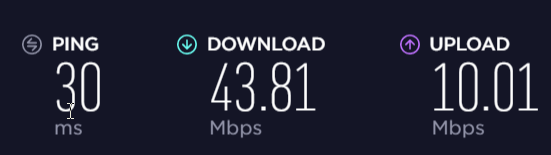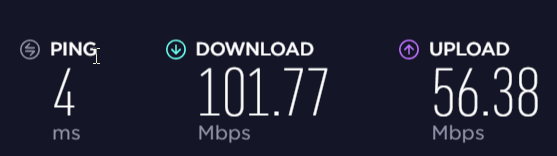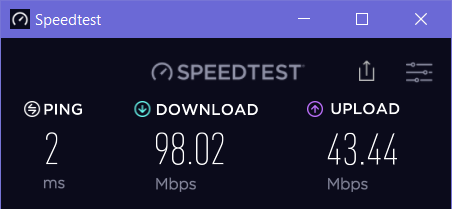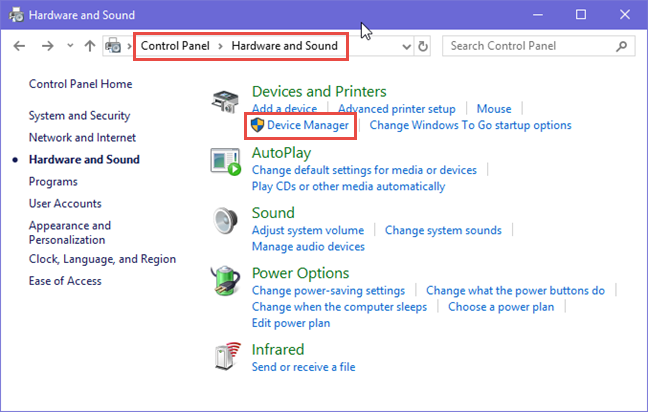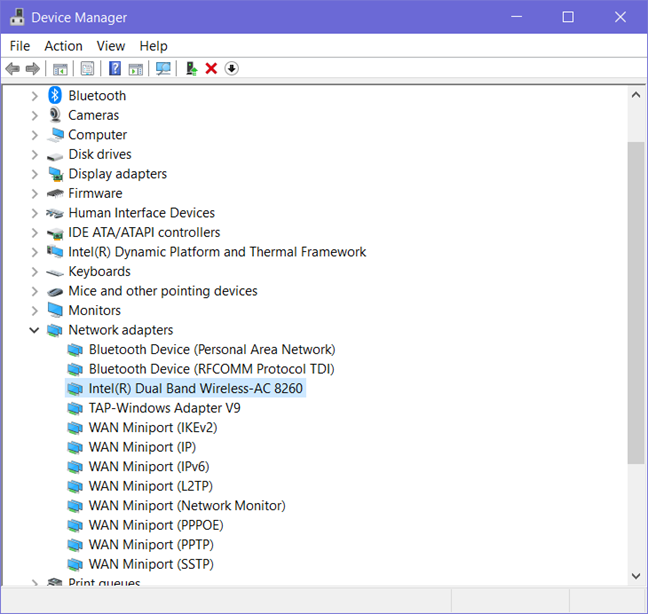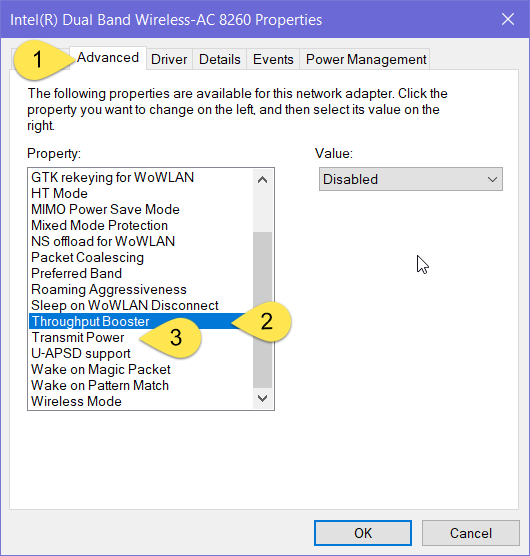Il Wi-Fi è ovunque. Lo usiamo quotidianamente, ma non sempre funziona bene. A volte ci troviamo in luoghi con un segnale debole e siamo frustrati dalle basse velocità e dall'instabilità. Se questo è il tuo caso e hai un laptop, tablet o dispositivo ibrido Windows con un processore Intel, puoi migliorare notevolmente la tua velocità, armeggiando con solo due impostazioni, se quel dispositivo ha anche una rete wireless Intel carta. Ecco come usufruire di un Wi-Fi più veloce, sui dispositivi Windows con gli adattatori di rete wireless Intel:
Contenuti
- Due impostazioni del driver della scheda di rete wireless che possono migliorare notevolmente la tua velocità su WiFi
- Come abilitare Throughput Booster e impostare la potenza di trasmissione impostata su Massima
- Ti è piaciuto un aumento della velocità sul WiFi?
Due impostazioni del driver della scheda di rete wireless che possono migliorare notevolmente la tua velocità su WiFi
Laptop, tablet e dispositivi ibridi con schede di rete wireless realizzati da Intel hanno due impostazioni del driver che, se abilitate e configurate correttamente, possono aumentare la velocità che si ottiene nelle aree in cui il WiFi tende a essere lento. I due sono Throughput Booster e Transmit Power .
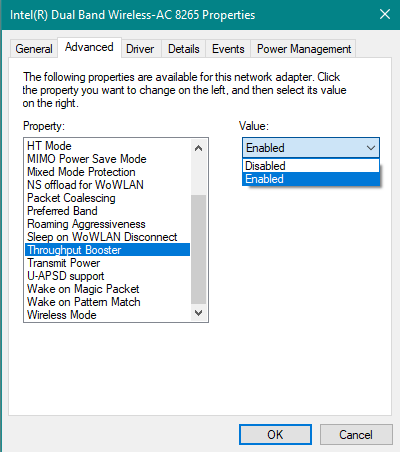
Wi-Fi, Intel, velocità
Throughput Booster migliora il throughput di trasmissione wireless consentendo il bursting dei pacchetti. L'impostazione predefinita è Disabilitato . Se attivata, la scheda di rete wireless non consente ad altri client di avere uguale accesso alla larghezza di banda wireless disponibile. Pertanto, ottieni più larghezza di banda mentre altri ottengono meno. Lo streaming di video, il caricamento di file di grandi dimensioni e la condivisione di contenuti sono esempi di applicazioni che trarrebbero vantaggio dall'abilitazione di Throughput Booster . Se è necessaria la massima velocità di trasmissione, è necessario abilitare questa impostazione, soprattutto se ci si trova in un'area con un numero limitato di client wireless. Dovrebbe essere disabilitato in un ambiente in cui la parità di accesso di tutti i client è una priorità o in reti wireless che utilizzano standard di rete meno recenti come 802.11b o 802.11g.
Potenza di trasmissione imposta la potenza di trasmissione per il segnale wireless dalla scheda di rete. Intel imposta la potenza di trasmissione al livello più basso possibile ancora compatibile con la qualità della comunicazione wireless. L'impostazione consente al numero massimo di dispositivi wireless di funzionare in aree ad alta densità. Riduce le interferenze con altri dispositivi che condividono lo spettro radio wireless. Se si riduce la potenza di trasmissione, si riduce la copertura radio della scheda di rete. Se aumenti la potenza di trasmissione, ottieni una migliore copertura radio dalla tua scheda di rete. È possibile scegliere tra cinque livelli di potenza di trasmissione:
- Minimo : imposta la scheda di rete Wi-Fi sulla potenza di trasmissione più bassa. È necessario utilizzare questo livello nelle aree ad alto traffico per migliorare la qualità complessiva della trasmissione ed evitare congestione o interferenza con altri dispositivi. Funzionerà bene se sei relativamente vicino al router o al punto di accesso che emette il segnale wireless a cui sei connesso.
- Medio-basso, Medio o Medio-alto : consente di ottenere il miglior equilibrio tra potenza di trasmissione e congestione della rete. Questi livelli sono generalmente impostati in base ai requisiti legali in ogni paese in cui vengono venduti i dispositivi.
- Più alto : imposta il livello di trasmissione della scheda di rete wireless al massimo. In questo modo ottieni le massime prestazioni e portata possibili dalla tua scheda di rete. Intel consiglia agli utenti di utilizzare questa impostazione in ambienti con un numero limitato di dispositivi wireless.
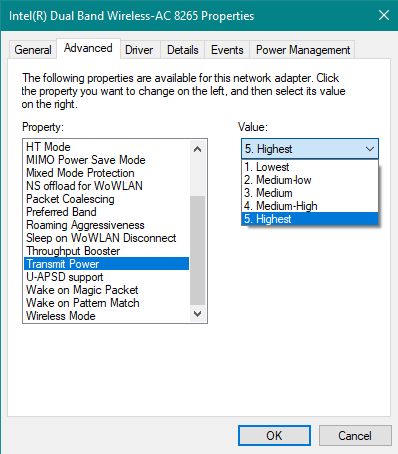
Wi-Fi, Intel, velocità
Se desideri saperne di più sulle impostazioni della scheda wireless Intel, vai a questa pagina: Impostazioni avanzate della scheda wireless Intel® .
Test nella vita reale: puoi raddoppiare la velocità del WiFi abilitando e configurando queste impostazioni!
Volevamo vedere l'impatto nella vita reale del giocherellare con queste impostazioni, quindi abbiamo preso due diversi laptop con schede di rete Intel e Windows 10 installato: Lenovo Legion Y520 con una scheda di rete Intel Dual Band Wireless-AC 8265 e un HP Spectre 13t con una scheda di rete Intel Dual Band Wireless-AC 8260.
Per prima cosa abbiamo testato la velocità della rete wireless con Throughput Booster disabilitato e Transmit Power impostato su Lowest . Abbiamo utilizzato entrambi i laptop in appartamenti diversi, con router wireless diversi, nelle stanze in cui avevamo la velocità più bassa sul WiFi, in ciascuno dei due appartamenti. Le misurazioni della velocità sono state effettuate con SpeedTest . Il Lenovo Legion Y520 aveva una velocità di 43,81 Mbps per il download e 10,01 Mbps per il caricamento.
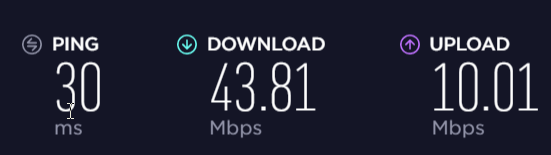
Wi-Fi, Intel, velocità
Abbiamo quindi abilitato Throughput Booster e impostato Transmit Power impostato su Highest . Lo stesso laptop, nella stessa stanza, ha goduto di un notevole incremento di velocità, fino a 101,77 Mbps in download e 56,38 Mbps in upload. Inoltre, la risposta al ping è diminuita notevolmente da 30 ms a 4 ms. È un grande miglioramento!
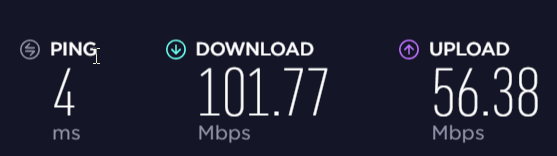
Wi-Fi, Intel, velocità
Abbiamo quindi preso l'HP Spectre 13t e l'abbiamo usato in un appartamento diverso, con Throughput Booster disabilitato e Transmit Power impostato su Lowest .
Siamo andati nella stanza dove tendiamo ad avere la velocità più bassa e il laptop ha avuto un buon risultato ma inferiore a quello che il nostro WiFi può offrire in altre stanze: 98,02 Mbps per il download e 43,44 Mbps per il caricamento.
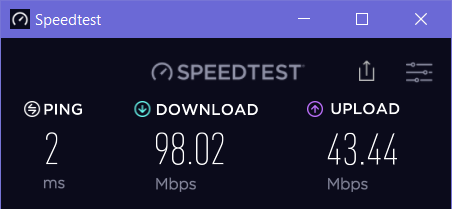
Wi-Fi, Intel, velocità
Abbiamo quindi abilitato Throughput Booster e impostato Transmit Power su Highest . Lo stesso laptop, nella stessa stanza, è passato a 185,79 Mbps per il download e 130,46 Mbps per l'upload. Ancora una volta, un massiccio aumento della velocità.

Wi-Fi, Intel, velocità
Abbiamo effettuato le stesse misurazioni in altre stanze più vicine al router e abbiamo notato una tendenza cruciale: queste impostazioni migliorano la velocità del WiFi solo nelle aree in cui il segnale wireless è più debole. Quando siamo andati nelle stanze in cui erano posizionati i due router, entrambi i laptop non hanno goduto di un aumento di velocità. In quelle stanze, non c'era alcuna differenza evidente quando abbiamo armeggiato con queste impostazioni.
Come abilitare Throughput Booster e impostare la potenza di trasmissione impostata su Massima
Per trovare queste due impostazioni e giocherellare con esse, è necessario modificare le proprietà della scheda di rete wireless. Il metodo più rapido (ma non l'unico) è aprire Gestione dispositivi . Per farlo, vai su "Pannello di controllo -> Hardware e suoni -> Gestione dispositivi". Si prega di notare che è necessario aver effettuato l'accesso con un account utente amministratore, affinché funzioni.
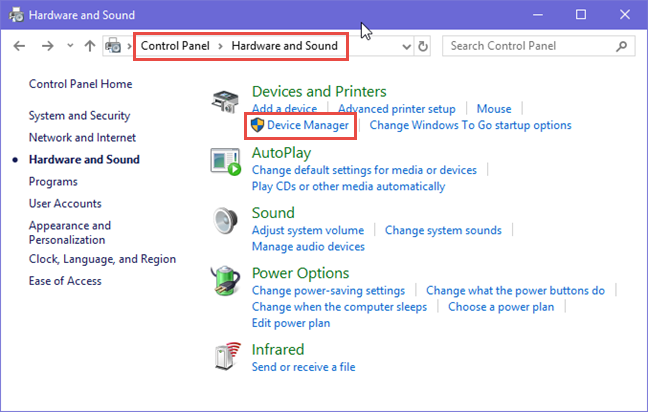
Wi-Fi, Intel, velocità
Nella finestra Gestione dispositivi , scorri verso il basso fino a Schede di rete e fai doppio clic su di essa. Quindi, trova la tua scheda di rete wireless e fai doppio clic (o tocca due volte) su di essa.
NOTA: a questo punto viene visualizzato il nome della scheda di rete wireless. Potrebbe essere Intel Dual Band Wireless-AC seguito da un numero, come è per noi, o qualcos'altro come Realtek Wireless LAN Adapter o Broadcom Wireless LAN Adapter.
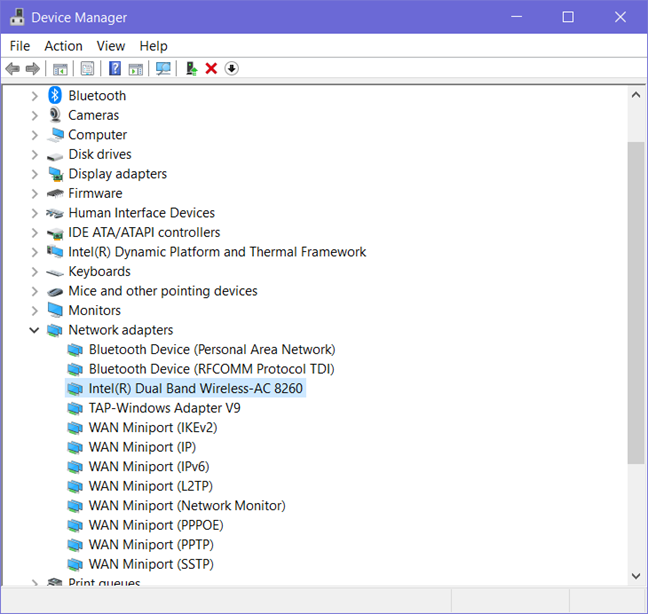
Wi-Fi, Intel, velocità
Si apre la finestra delle proprietà della scheda di rete wireless. Il suo nome potrebbe essere diverso da quello che vedi nei nostri screenshot. Lì, vai alla scheda Avanzate . Viene quindi visualizzato un elenco di impostazioni per la scheda di rete. L'elenco delle impostazioni può variare sul tuo laptop o dispositivo Windows. Scorri verso il basso fino a trovare Throughput Booster e Transmit Power , evidenziati di seguito.
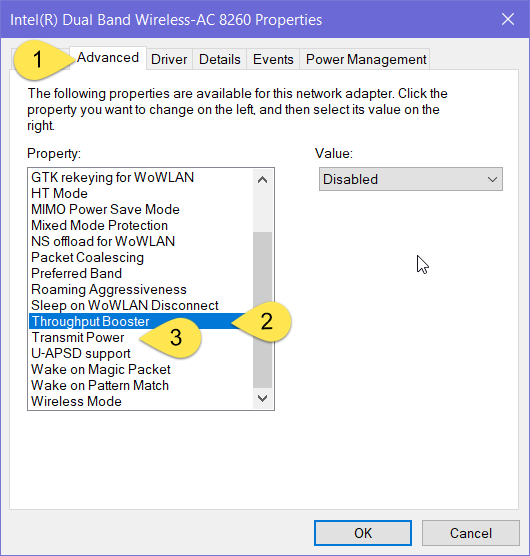
Wi-Fi, Intel, velocità
Utilizzare l'elenco a discesa dei valori per Throughput Booster e scegliere Enabled .

Wi-Fi, Intel, velocità
Utilizzare l'elenco a discesa dei valori per Potenza di trasmissione e scegliere Massima .
Wi-Fi, Intel, velocità
Quando hai finito di impostare le cose nel modo desiderato, fai clic o tocca OK per applicare le modifiche. La scheda di rete wireless si ripristinerà e smetterà di funzionare per un paio di secondi. Dopo il ripristino, si connette automaticamente allo stesso WiFi di prima e puoi goderti i vantaggi della modifica di queste impostazioni. Metti alla prova la tua velocità su WiFi e vedi se funziona meglio.
Cosa succede se non ho una scheda di rete wireless Intel?
Altri produttori di schede di rete wireless possono avere o meno impostazioni simili nei loro driver di Windows. Dovresti usare il nostro tutorial per accedere a tutte le proprietà disponibili per la tua scheda di rete e vedere se ci sono impostazioni simili da modificare. Se ci sono, prova le tue modifiche come abbiamo fatto noi: prima e dopo. Se vedi un miglioramento, lascia le modifiche abilitate. In caso contrario, ripristinare le impostazioni predefinite. Se la tua scheda di rete wireless inizia a comportarsi in modo anomalo, puoi ripristinarla alle impostazioni predefinite, utilizzando questo tutorial: Come ripristinare tutte le schede di rete di Windows 10 con soli 6 clic .
Ti è piaciuto un aumento della velocità sul WiFi?
Ti consigliamo di seguire il nostro tutorial ed eseguire dei test prima e dopo aver apportato queste modifiche. Hai notato un aumento di velocità? Ancora una volta, la tendenza che abbiamo identificato è che queste modifiche forniscono miglioramenti significativi solo nelle aree in cui il segnale WiFi tende ad essere più debole. Non esitate a lasciare un commento e condividere la vostra esperienza con altri lettori e noi.